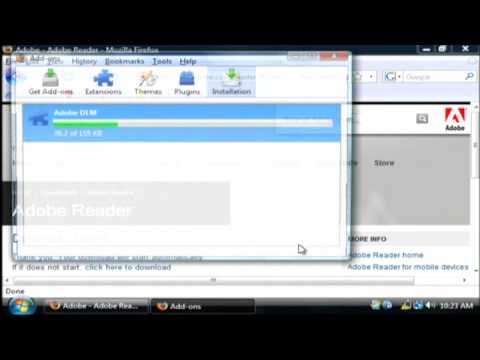Adobe Acrobat הייתה התוכנה הראשונה שתמכה בפורמט מסמכים ניידים של Adobe Systems (PDF). מדובר במשפחת תוכנות, חלקן מסחריות וחלקן ללא תשלום. התוכנית Acrobat Reader (שנקראת כעת Adobe Reader) זמינה להורדה ללא תשלום מאתר האינטרנט של Adobe, ומאפשרת צפייה והדפסה של קבצי PDF. הוא מרכיב מרכזי בפלטפורמת Adobe Engagement, והוא נמצא בשימוש נרחב כפורמט סטנדרטי להצגת טקסט בעל משיכה חזותית נקייה.
צעדים

שלב 1. הורד את Adobe Acrobat Reader

שלב 2. הורד את התוכנה על ידי לחיצה על כפתור ההורדה

שלב 3. עבור לספרייה, שם נשמר קובץ ההתקנה שהורדת, בדרך כלל שולחן עבודה

שלב 4. לחץ פעמיים על קובץ ההתקנה

שלב 5. תן לקובץ ההתקנה להתקין את Adobe Acrobat Reader במחשב שלך

שלב 6. הפעל מחדש את המחשב

שלב 7. התחל להשתמש בתוכנה
וידאו - על ידי שימוש בשירות זה, מידע מסוים עשוי להיות משותף עם YouTube